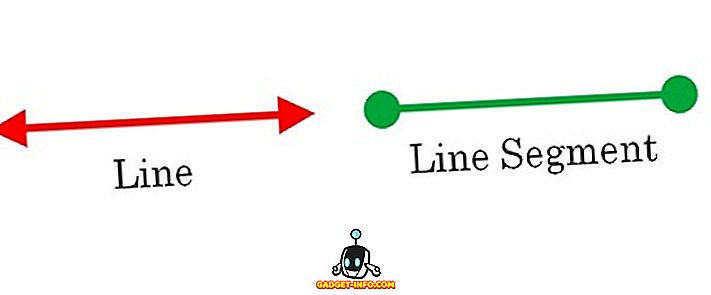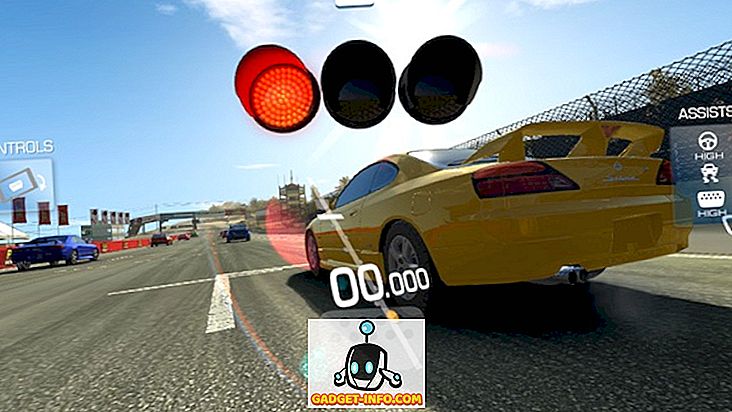Evernote on iseenesest võimas vahend isegi ilma nende vihjete ja nipideta. Kuid kasutajate baas on kasvanud nii, et Evernote ei suuda oma nõudlust rahuldada. Täiendavad tööriistad ja teenused, mille abil parandada Evernote kasutajaid, avanevad kogu tech-maastikku. Siin on mõned neist.
1. Automatiseerimine IF abil
IF oli varem tuntud kui IFTTT ja see tähistab If This siis seda. See on mitme platvormi veebipõhine automatiseerimisteenus. See võimaldab kasutajatel luua „retsepte” - lihtsate tingimuslike avalduste ahelaid, mis käivituvad valitud veebiteenuste muudatuste tõttu. Lihtsalt öeldes, kui A juhtub, siis tee B.
Evernote'i saate ühendada üle 200 muu toetatud teenusega ning luua praktiliselt piiramatu retseptide kombinatsiooni. Kuid lihtsam viis alustada on populaarsete eelnevalt valmistatud retseptide kasutamine ja kohandamine oma isiklike kontodega. Otsige Evernote'i ja valige need, mis vastavad teie vajadustele. Üle tuhande tulemusega on teil palju valida. Vähesed huvitavad neist on:
- Tehke oma Google'i kalendri põhjal Evernote'i ajakiri
- Räägi märkmetega Evernote'ile Siri ja iOS-i meeldetuletusi kasutades
- Arhiivige Amazon tellimuse kinnitamise e-kiri
- Hoidke uusimate müüjate raamatute loend
- Logige oma asukohtade kaart
- ja nimekiri jätkub ja jätkub
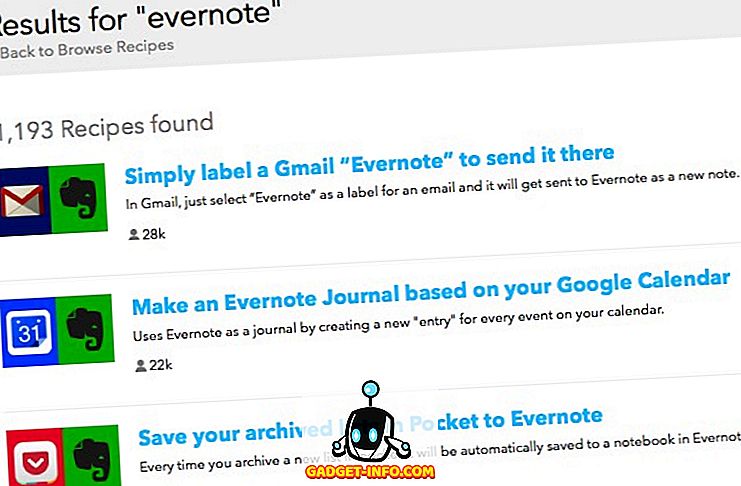
Teine võimalus on luua oma retsept. Avage menüü Minu retsept ja klõpsake nuppu Loo retsept . Näiteks soovite saata piiksuma iga kord, kui lisate märkmele konkreetse sildi. Toimingud on järgmised:
- Lüliti seadmiseks klõpsake seda
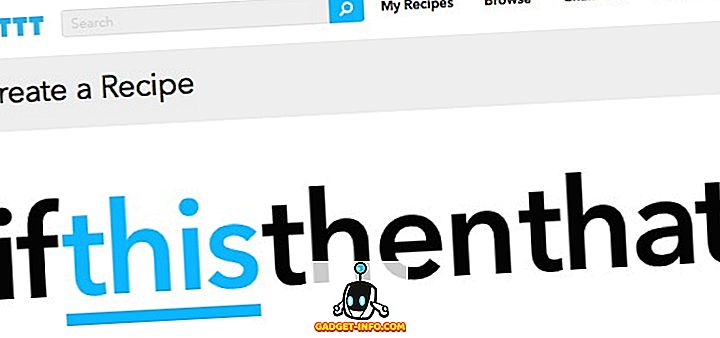
- Otsi Evernotet (ja ühenda oma Evernote'i kontoga, kui te pole seda teinud)
- Valige sildi käivitaja ja lisage silt
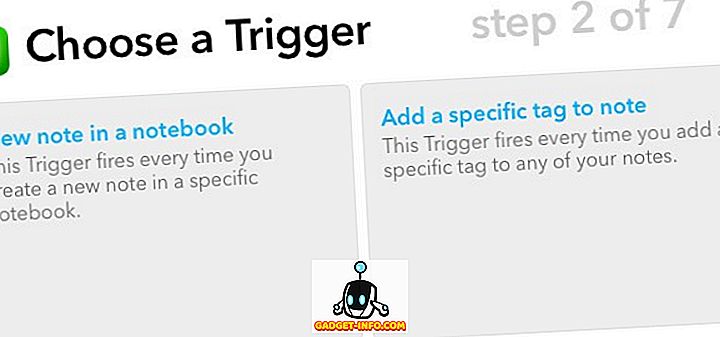
- Toimingu seadistamiseks klõpsake seda
- Otsige Twitterist (ja looge oma Twitteri kontoga ühendust, kui te pole seda teinud)
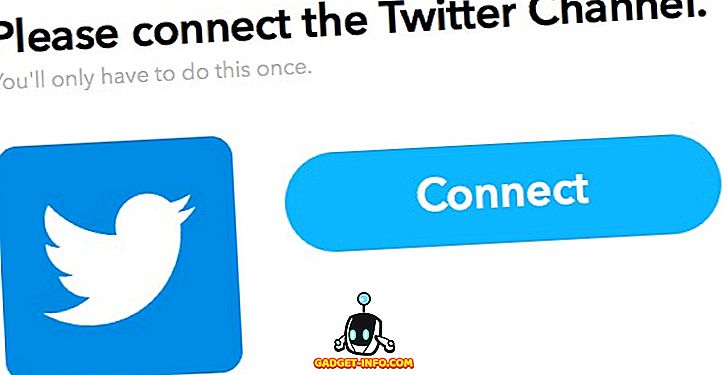
- Valige toiming ja määrake tekstimall
- Klõpsake nupul Loo toiming ja olete seadistatud
Nagu eespool mainitud, on retseptide kombineerimine praktiliselt piiramatu, nii et taevas on retseptide loomise piir.
2. Piltide automaatne kogumine
Skitch on mitme platvormi ekraanipildi redigeerimise ja jagamise utiliit, mille Evernote omandas 2011. aasta keskel. Nende kahe õmblusteta integreerimine võimaldab kasutajatel saata nii mobiil- kui ka töölaualt pilte ja ekraanikuvasid Evernotele. Kõik, mida pead tegema, on muuta neid pilte Skitchi abil.
Kuna Skitchi kasutamine nõuab teie Evernote'i kontoga sisse logimist, toimib protsess automaatselt. Kõik teie pildid salvestatakse sülearvuti nimega Skitch.
Sülearvuti asukohta ja sünkroonimisprotsessi saate muuta mobiilversiooni seadistustest või töölaua versiooni eelistustest .
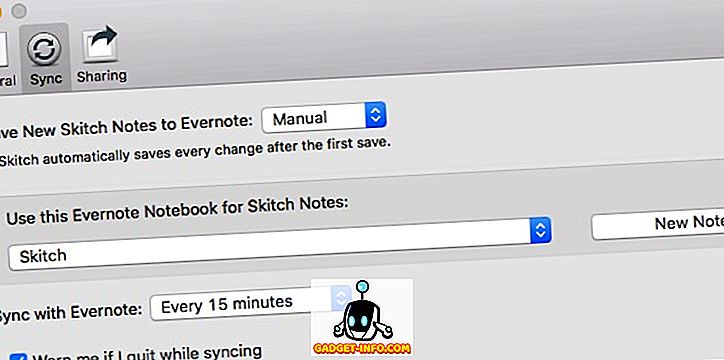
3. Sisestage digitaalselt käsitsi kirjutatud märkmed
Uuringud näitavad, et teema kirjutamine jätab püsivama mulje kui selle välja trükkimine. Võib-olla ei asenda sülearvutid paljudes koolides pliiatsid ja paberid kunagi.
Evernote püüab neid käekiri puriste kasutada, kasutades eelviimaset - ainult iPadit joonistavat ja märkmikku võtvat rakendust, mis keskendub suurel määral käsitsikirjete sisestamise ja tuvastamise tehnoloogiale.
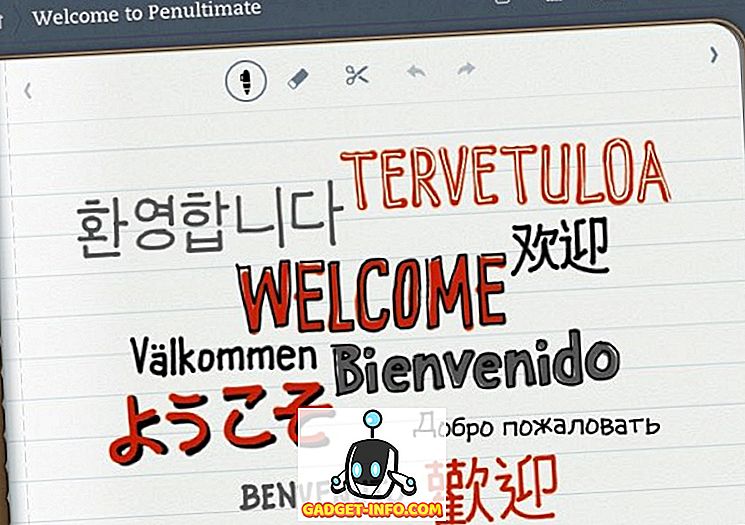
Sarnaselt Skitch'ile omandas ka Decultimate Evernote ja seejärel sügavalt integreeritud Evernote ökosüsteemi. Pärast Evernote ID-ga sisselogimist võite olla kindel, et kõik teie käsikirjalised märkmed ja doodlid on teie Evernote'i eelviimase sülearvuti sees turvalised.
Ja parim osa sellest, nad on OCR-eded ja otsitavad. Kuid see sõltub sellest, kuidas teie käsitsikiri on loetav. Kui te ei saa seda ise lugeda, ei pruugi Evernote olla võimeline paremini.